Il backup di iPhone e iPad è indubbiamente una delle operazioni essenziali e più consigliate dell’intera esperienza di iOS e iPadOS. Grazie a questo infatti, tutte le impostazioni, le foto, i documenti e i dati più importanti, vengono salvati, così da risultare poi accessibili nel caso in cui lo smartphone dovesse riscontrare qualche problema, oppure si decidesse di cambiare modello. Oggi parleremo quindi proprio di backup e, in particolare, di come spostarlo su un HDD o SSD esterno.
Perché spostare il backup di iPhone o iPad su un HDD o SSD esterno?
A questo punto, qualcuno di voi potrebbe porsi una semplicissima domanda: “Se posso salvare il backup sul computer o su iCloud, per quale motivo dovrei spostarlo su un HDD o SSD esterno?” La risposta è molto più banale del previsto in realtà. Alcuni backup, soprattutto quelli dei dispositivi dotati di una memoria abbastanza elevata (128GB, 256GB e oltre), possono arrivare a pesare davvero tantissimo.
Perciò, il suddetto peso, potrebbe anche superare i 5GB di spazio disponibile gratuitamente su iCloud (e anche i 50GB a pagamento), oppure lo spazio residuo sul proprio computer. Di conseguenza, appare ovvia l’unica soluzione di utilizzare un dispositivo di archiviazione esterno per salvare il backup eseguito. Detto questo, vediamo subito in che modo farlo.
Come spostare il backup su un HDD o SSD esterno
Il procedimento che vedremo qui in basso risulterà sicuramente più elaborato del previsto, ma con un po’ di pazienza si potrà completare correttamente e senza problemi. Vi ricordiamo infatti che Apple non offre nativamente la possibilità di spostare il backup su un HDD o SSD esterno e per questo motivo non risulterà molto intuitivo.
- Aprire il Finder (ultima icona a sinistra del dock)
- Cliccare su “Vai” in alto a sinistra e poi su “Vai alla cartella…”
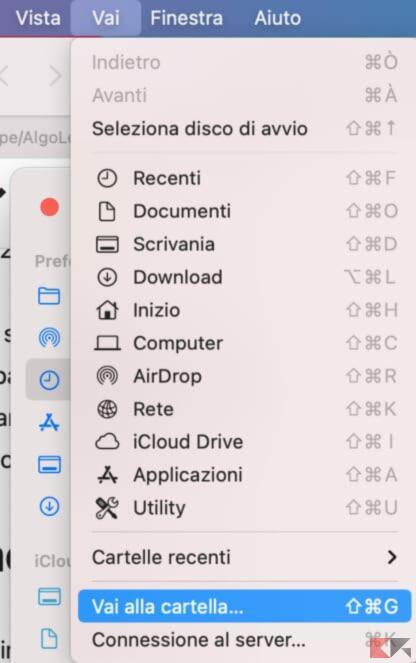
- Copiare il testo ~/Library/Application Support/MobileSync/Backup e incollarlo nel campo che appare
- Confermare con “Vai”
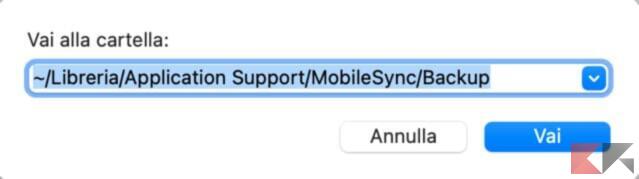
- Copiare la cartella di backup e incollarla sull’HDD o SSD esterno scelto
- Rinominare le due cartelle di backup in modo che abbiano nomi diversi (ad esempio backup1 e backup2)
- Scaricare e istallare l’applicazione “SymbolicLinker” cliccando su questo link
- Aprire l’applicazione appena scaricata e trascinare al suo interno la cartella incollata sull’HDD o SSD esterno scelto per creare un link simbolico
- In alternativa, è possibile creare lo stesso link simbolico utilizzando il Terminale del Mac. Per farlo, bisognerà digitare manualmente la stringa ln -s /Volumes/SSD/Backup/ ~/Library/Application Support/MobileSync/Backup, dove “SSD” è il nome del dispositivo di archiviazione utilizzato
A questo punto, all’interno della cartella di backup raggiunta in precedenza, dovrebbe comparire una nuova cartella con una freccia che indica il link simbolico creato. Ovviamente, per installare il backup sull’iPhone, bisognerà necessariamente connettere al computer sia lo smartphone che l’HDD o SSD.
Qualora voleste tornare indietro ed utilizzare nuovamente il computer come sistema di backup, basterà semplicemente eliminare la cartella con la freccia ed eseguire un nuovo backup con il Finder.
Dubbi o problemi? Vi aiutiamo noi
Puoi scoprire contenuti esclusivi ed ottenere supporto seguendo i canali Youtube, TikTok o Instagram del nostro fondatore Gaetano Abatemarco. Se hai Telegram vuoi rimanere sempre aggiornato, iscriviti al nostro canale Telegram.














